Jak zálohovat svůj podivný obsah do Dropboxu
Feedly nedávno představil novou funkci, jednucož vám umožňuje ukládat obsah kanálu RSS do vašeho účtu Dropbox. K použití této funkce budete potřebovat předplatné Pro Feedly, ale za 5 $ vám to asi stojí za to. Číst dál.
Feedly byla moje čtečka informačních kanálů RSS, kterou jsem si vybral od té doby, co Google učinila kruté rozhodnutí o ukončení služby Google Reader.
Stejně jako u jakékoli online služby můžetevždy skončí ve špatné situaci, jako je ztráta přihlašovacích údajů, nebo dokonce výměna zpráv o vašem dítěti nebo kočce s počítačem a odstranění všech vašich zdrojů a uložených položek.
Zálohování Feedly / Dropbox
Dobří lidé v Feedly to zvážilitakové hrozné události a přišli s jednoduchým řešením. Protože v dnešní době má účet Dropbox téměř každý, proč nemáte ve svém účtu Feedly všechno - uložené články, označené články a soubor OPML, který zahrnuje vaše zdroje, přímo do Dropboxu, automaticky a v reálném čase?
Je to skvělý nápad, ale je vyhrazen pro uživatele Feedly Pro a Beta (předplatné začíná na 5 $ měsíčně). Pokud spadáte do jedné z těchto kategorií, aktivujte tuto funkci takto.
Začněte tím, že přejdete na tuto adresu a najdete konkrétní preference Feedly.

Jakmile jste tam, klikněte na tlačítko, které je vyznačeno na snímku, a funkci aktivujte.
Pokud ještě nejste přihlášeni do Dropboxu, budete vyzváni k přihlášení. Poté udělejte Feedly potřebná oprávnění, aby se tam mohla uložit.
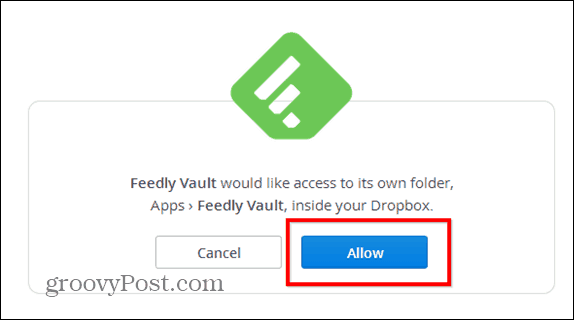
Poté se rozhodněte, ve kterém formátu chcete články uložit. Poté klikněte na tlačítko Zahájit zálohování.
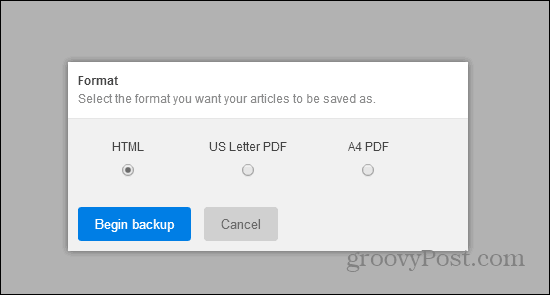
A je to! Nyní můžete veškerý svůj obsah najít v Dropboxu v sekci AppsFeedly Vault.
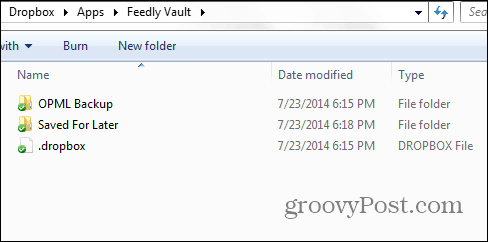
Pokud se spoléháte na mnoho informačních kanálů RSS, které vám pomohou získat denní informace, jedná se o neocenitelnou službu aktivní, pokud máte účet Feedly Pro - který nabízí více než jen tuto šikovnou službu zálohování.










Zanechat komentář